- ผู้เขียน Jason Gerald [email protected].
- Public 2023-12-16 11:42.
- แก้ไขล่าสุด 2025-01-23 12:49.
SkyBlock เป็นหนึ่งในแผนที่เอาชีวิตรอดที่ได้รับความนิยมมากที่สุดใน Minecraft ในแผนที่นี้ ผู้เล่นจะต้องเอาชีวิตรอดในดินแดนเล็กๆ บนท้องฟ้าที่มีทรัพยากรน้อยมาก ด้วยการเล่น SkyBlock ผู้เล่นหลายคนสามารถเอาชีวิตรอดใน Minecraft ได้ดีขึ้น ทำตามขั้นตอนในวิกินี้เพื่อเริ่มเล่น SkyBlock ใน Minecraft
ขั้นตอน
วิธีที่ 1 จาก 3: การติดตั้งและการโหลด Skyblock Map (สำหรับโหมด Singleplayer)
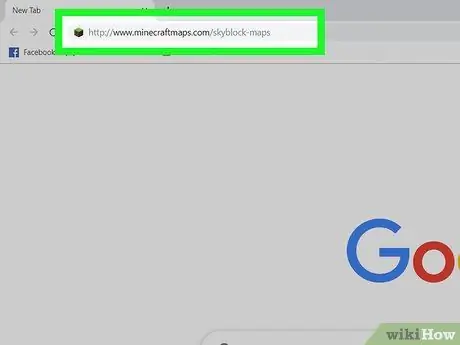
ขั้นตอนที่ 1. ค้นหาแผนที่ Skyblock บนอินเทอร์เน็ต
ไปที่ https://www.google.com แล้วพิมพ์ skyblock map ลงในแถบค้นหาเพื่อค้นหาเว็บไซต์ที่มีแผนที่ SkyBlock เวอร์ชันล่าสุด นี่คือบางเว็บไซต์ที่คุณสามารถเยี่ยมชมเพื่อดาวน์โหลดแผนที่ SkyBlock:
- https://www.planetminecraft.com/project/classic-skyblock-map-for-minecraft-1-14/
- https://www.minecraftmaps.com/skyblock-maps
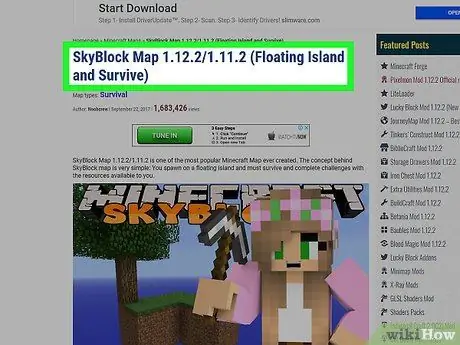
ขั้นตอนที่ 2 ดาวน์โหลดแผนที่ Skyblock
เมื่อคุณพบแผนที่ SkyBlock ที่ต้องการแล้ว ให้คลิกปุ่มดาวน์โหลดเพื่อดาวน์โหลดไฟล์ ZIP ที่มีไฟล์แผนที่
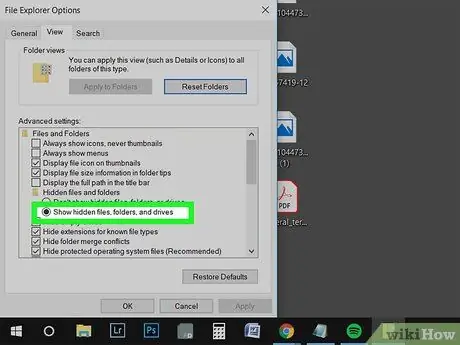
ขั้นตอนที่ 3 แสดงไฟล์และโฟลเดอร์ที่ซ่อนอยู่ (สำหรับ Windows เท่านั้น)
ถ้าใช้ Windows อาจจะต้องเปิดไฟล์และโฟลเดอร์ที่ซ่อนอยู่ก่อน ถึงจะเปิดโฟลเดอร์ "save" ของ Minecraft ได้
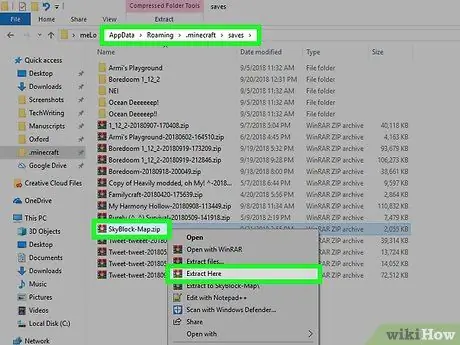
ขั้นตอนที่ 4. แตกไฟล์แผนที่ไปยังโฟลเดอร์ "บันทึก" ของ Minecraft
ใช้โปรแกรมแตกไฟล์เก็บถาวร เช่น Winzip, WinRAR หรือ 7-Zip เพื่อแตกเนื้อหาทั้งหมดของไฟล์ ZIP ไปยังโฟลเดอร์ "save" ของ Minecraft โฟลเดอร์นี้อยู่ในตำแหน่งใดตำแหน่งหนึ่งต่อไปนี้ ขึ้นอยู่กับระบบปฏิบัติการและเวอร์ชันของ Minecraft ที่คุณกำลังเล่น โปรดทราบว่าโฟลเดอร์ "" หมายถึงชื่อผู้ใช้ของคุณที่ใช้กับ Windows, MacOS หรือ Linux
-
เวอร์ชั่น Minecraft Java Edition บน Windows 10:
C:\ Users\ / AppData / Roaming\.minecraft\ saves
-
เวอร์ชั่น Minecraft Bedrock Edition บน Windows 10:
C:\Users / \AppData \Local \Packages \Microsoft. MinecraftUWP_8wekyb3d8bbwe \LocalState \games \com.mojang \minecraftWorlds
-
เวอร์ชั่น Minecraft Java Edition บน Mac:
ผู้ใช้ / /libary /application support /minecraft /saves
-
เวอร์ชัน Minecraft Java Edition บน Linux:
/home / /.minecraft /บันทึก/
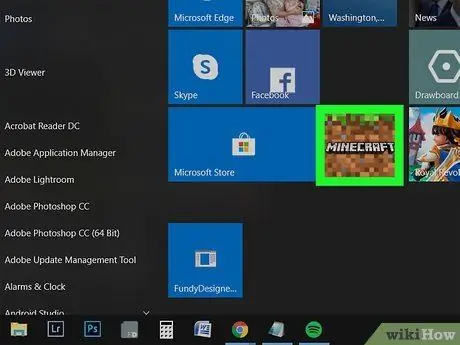
ขั้นตอนที่ 5. เรียกใช้ Minecraft
ดับเบิลคลิกโปรแกรมเปิดใช้ Minecraft (สำหรับรุ่น Java) หรือไอคอน Minecraft (สำหรับรุ่น Bedrock หรือ Windows 10) เพื่อเปิดเกม หากโปรแกรมหรือไอคอนนี้ไม่อยู่ที่เดสก์ท็อป ให้คลิกไอคอน Minecraft ในเมนู Start (สำหรับ Windows) หรือในโฟลเดอร์ Applications (สำหรับ Mac)
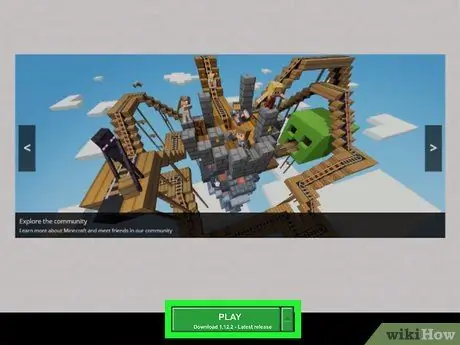
ขั้นตอนที่ 6 คลิกปุ่มเล่น
ที่เป็นปุ่มสีเขียวท้ายหน้าต่าง launcher ของ Minecraft หากคุณกำลังเล่น Minecraft เวอร์ชัน Bedrock หรือ Windows 10 ปุ่มนี้อาจเป็นสีเทา
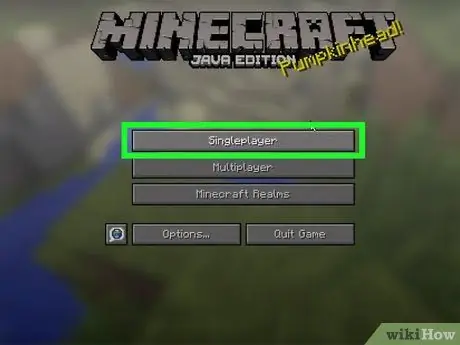
ขั้นตอนที่ 7 คลิกปุ่ม Single Player (เฉพาะ Minecraft เวอร์ชั่น Java Edition)
ใน Minecraft เวอร์ชั่น Java Edition ให้คลิกปุ่ม เล่นคนเดียว เพื่อแสดงแผนที่ผู้เล่นคนเดียว
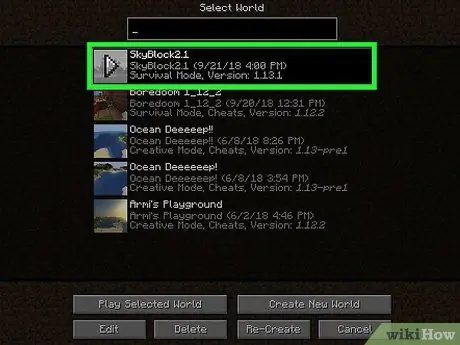
ขั้นตอนที่ 8 คลิกแผนที่ SkyBlock
พอแตกไฟล์ไปที่โฟลเดอร์ "save" ของ Minecraft แล้ว แผนที่ SkyBlock จะไปโผล่ในรายการเซฟข้อมูลใน Minecraft คลิกแผนที่ SkyBlock เพื่อโหลด
แผนที่บางอันที่สร้างใน Minecraft รุ่น Java อาจโหลดไม่ถูกต้องใน Bedrock Edition หรือ Windows 10 Minecraft และในทางกลับกัน
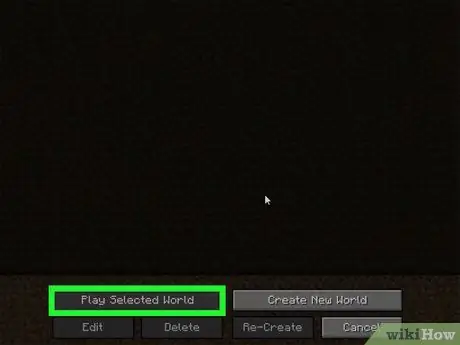
ขั้นตอนที่ 9 คลิกปุ่ม Play Selected World (เวอร์ชัน Java ของ Minecraft เท่านั้น)
หากคุณกำลังเล่น Minecraft เวอร์ชั่น Java Edition ให้คลิกที่ปุ่ม เล่น Selected World.
วิธีที่ 2 จาก 3: การเชื่อมต่อเกมกับเซิร์ฟเวอร์ Skyblock (สำหรับโหมดผู้เล่นหลายคน)
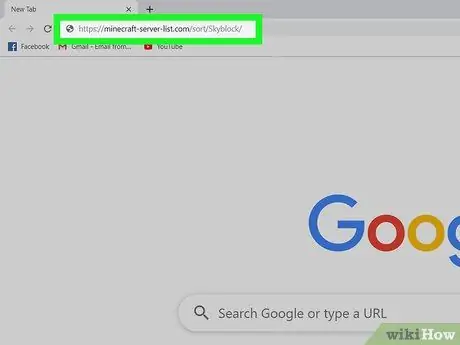
ขั้นตอนที่ 1. ค้นหาเซิร์ฟเวอร์ SkyBlock Minecraft บนอินเทอร์เน็ต
ไปที่ https://www.google.com และค้นหาคำหลักเซิร์ฟเวอร์ Minecraft Skyblock หลังจากนั้น คุณจะเห็นรายชื่อเว็บไซต์ที่มีรายชื่อเซิร์ฟเวอร์ SkyBlock หากคุณกำลังเล่น Minecraft เวอร์ชั่น Bedrock หรือ Windows 10 ให้เพิ่มรหัสผ่าน Windows 10 หรือ Bedrock จะแสดงรายการเว็บไซต์ที่มีรายชื่อเซิร์ฟเวอร์ Minecraft นี่คือบางเว็บไซต์ที่สามารถเปิดได้:
- https://minecraft-server-list.com/sort/Skyblock/ (สำหรับเวอร์ชั่น Minecraft Java Edition)
- https://topminecraftservers.org/type/Skyblock (สำหรับเวอร์ชั่น Minecraft Java Edition)
- https://minecraftservers.org/type/skyblock (สำหรับเวอร์ชั่น Minecraft Java Edition)
- https://minecraftpocket-servers.com/tag/skyblock/ (สำหรับ Minecraft Bedrock Edition)
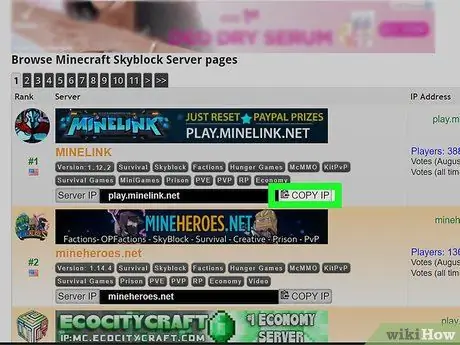
ขั้นตอนที่ 2 คลิกปุ่ม Copy ใต้เซิร์ฟเวอร์ที่คุณต้องการใช้
เว็บไซต์เกือบทั้งหมดที่ระบุเซิร์ฟเวอร์ Minecraft มีปุ่ม "คัดลอก" ใต้แต่ละเซิร์ฟเวอร์ การคลิกปุ่มนี้จะเป็นการคัดลอกที่อยู่เซิร์ฟเวอร์หรือที่อยู่ IP
สำหรับ Minecraft เวอร์ชั่น Bedrock หรือ Windows 10 คุณจะต้องคัดลอกที่อยู่เซิร์ฟเวอร์ และคลิกที่แบนเนอร์ของเซิร์ฟเวอร์และจดหมายเลขพอร์ตไว้
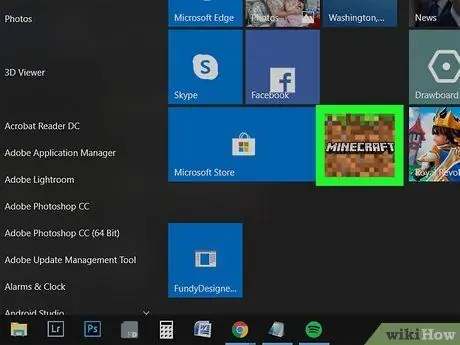
ขั้นตอนที่ 3 เรียกใช้ Minecraft
ดับเบิลคลิกโปรแกรมเปิดใช้ Minecraft (สำหรับรุ่น Java) หรือไอคอน Minecraft (สำหรับรุ่น Bedrock หรือ Windows 10) หากโปรแกรมหรือไอคอนนี้ไม่อยู่ที่เดสก์ท็อป ให้คลิกไอคอน Minecraft ในเมนู Start (สำหรับ Windows) หรือในโฟลเดอร์ Applications (สำหรับ Mac)
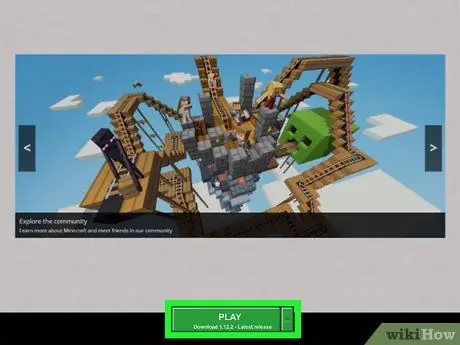
ขั้นตอนที่ 4 คลิกปุ่มเล่น
ที่เป็นปุ่มสีเขียวท้ายหน้าต่าง launcher ของ Minecraft หากคุณกำลังเล่น Minecraft เวอร์ชัน Bedrock หรือ Windows 10 ปุ่มนี้อาจเป็นสีเทา
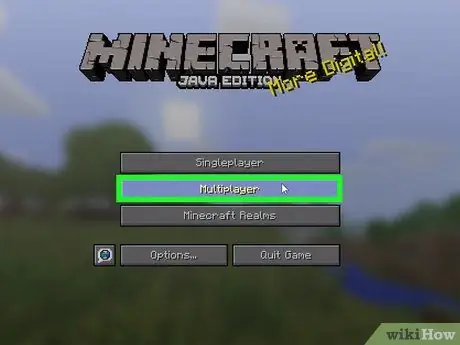
ขั้นตอนที่ 5. คลิกปุ่มผู้เล่นหลายคน หรือ เซิร์ฟเวอร์
หากคุณกำลังเล่น Minecraft เวอร์ชั่น Java Edition ให้คลิกที่ปุ่ม ผู้เล่นหลายคน. หากคุณกำลังเล่น Minecraft เวอร์ชั่น Bedrock หรือ Windows 10 ให้คลิกปุ่ม เซิร์ฟเวอร์.
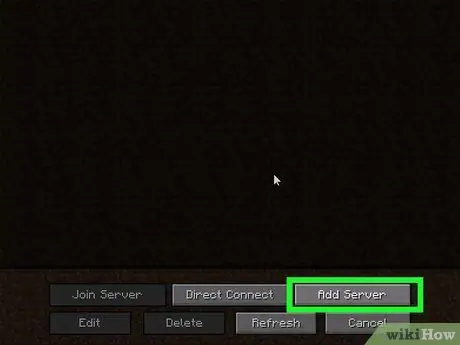
ขั้นตอนที่ 6 คลิกปุ่มเพิ่มเซิร์ฟเวอร์
ที่ด้านขวาล่างของเมนูผู้เล่นหลายคนใน Minecraft รุ่น Java ถ้าเล่น Minecraft เวอร์ชั่น Bedrock Edition หรือ Windows 10 ปุ่มนี้จะอยู่ด้านบนของรายชื่อเซิร์ฟเวอร์
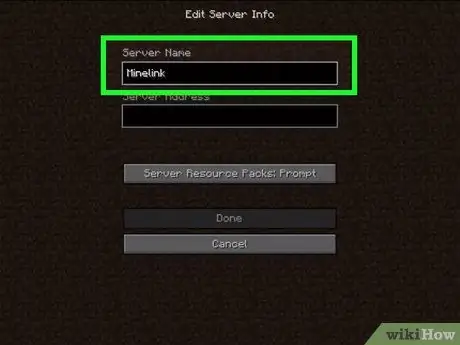
ขั้นตอนที่ 7 ป้อนข้อมูลเซิร์ฟเวอร์
พิมพ์ชื่อของเซิร์ฟเวอร์ SkyBlock ในช่อง " ชื่อเซิร์ฟเวอร์ " และวางที่อยู่เซิร์ฟเวอร์ลงในช่อง " ที่อยู่เซิร์ฟเวอร์ " ถ้าเล่น Minecraft เวอร์ชั่น Bedrock Edition หรือ Windows 10 ก็ต้องพิมพ์เลขพอร์ทในช่อง "Port"
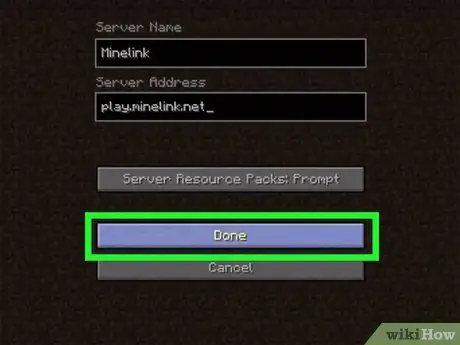
ขั้นตอนที่ 8 คลิกปุ่มบันทึก หรือปุ่ม เสร็จแล้ว.
การคลิกจะเป็นการบันทึกเซิร์ฟเวอร์ไปยังรายการเซิร์ฟเวอร์ คลิกที่ปุ่ม บันทึก ถ้าเล่น Minecraft กับ Bedrock Edition หรือ Windows 10 หรือคลิกปุ่ม เสร็จแล้ว หากคุณเล่น Minecraft รุ่น Java
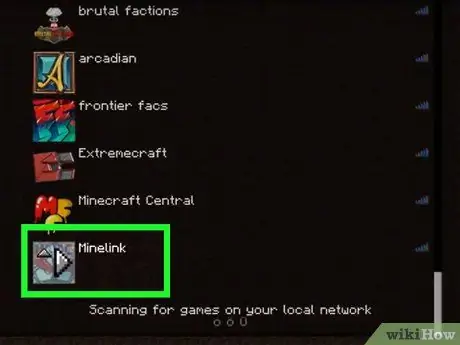
ขั้นตอนที่ 9 คลิกเซิร์ฟเวอร์ Minecraft ที่เพิ่มเข้ามา
การคลิกที่มันจะเชื่อมต่อเกมกับเซิร์ฟเวอร์ คุณน่าจะเกิดในพื้นที่ส่วนกลางของแผนที่ซึ่งเต็มไปด้วยโหมดเกม คำแนะนำ และผู้เล่นอื่นๆ
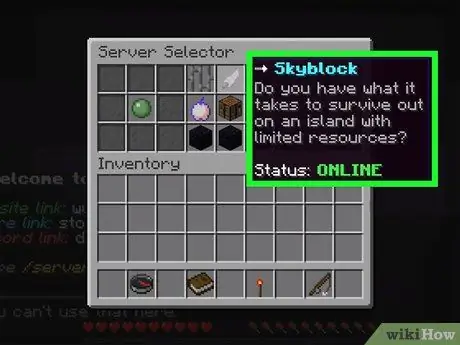
ขั้นตอนที่ 10 ค้นหาโหมดเกม Skyblock
แต่ละเซิร์ฟเวอร์มีเนื้อหาเกมและรูปแบบแผนที่ของตัวเอง นอกจากนี้ เซิร์ฟเวอร์บางแห่งอาจมีโหมดเกมที่แตกต่างออกไปนอกเหนือจาก SkyBlock ในการเริ่มเล่น SkyBlock คุณอาจต้องมองหาชาวบ้านหรือพอร์ทัลที่เรียกว่า "SkyBlock" หรือกำแพงที่มีคำแนะนำในการเริ่มโหมดเกมนี้

ขั้นตอนที่ 11 ทำตามคำแนะนำ
ทำตามคำแนะนำที่ปรากฏบนหน้าจอเพื่อเริ่มเกม Skyblock อย่างไรก็ตาม โปรดทราบว่าแต่ละเซิร์ฟเวอร์มีคำแนะนำที่แตกต่างกัน เป็นไปได้มากว่าคำแนะนำเหล่านี้ประกอบด้วยคำสั่งที่ใช้สร้างเกาะ SkyBlock ใหม่หรือป้อนเกาะ SkyBlock ที่มีอยู่ กดปุ่ม T เพื่อเปิดเทอร์มินัลที่จะป้อนคำสั่ง หลังจากป้อนคำสั่งที่เขียนไว้ในคำแนะนำ คุณจะสร้างเกาะ SkyBlcok ใหม่
วิธีที่ 3 จาก 3: การเล่นโหมด Skyblock
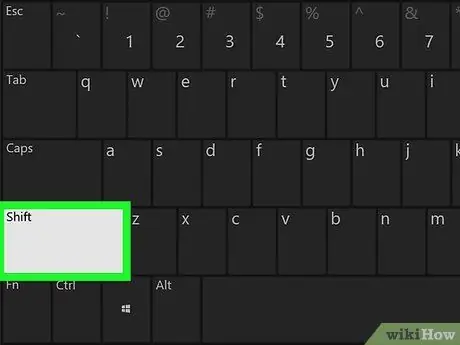
ขั้นตอนที่ 1 ใช้การตกตะกอนเพื่อไม่ให้ตกจากขอบเกาะ
คุณสามารถชำระได้โดยกดแป้น Shift ค้างไว้ขณะเคลื่อนที่
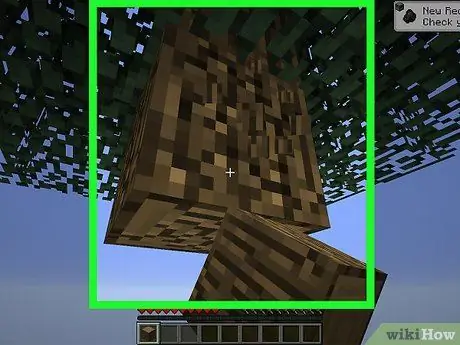
ขั้นตอนที่ 2. เก็บเมล็ดต้นไม้ (Sapling) จากต้นแรก
เมล็ดต้นไม้ใช้ปลูกต้นไม้ใหม่ซึ่งจำเป็นต่อการทำเครื่องมือต่างๆ ดังนั้น หากคุณไม่ได้รับไอเท็มนี้ คุณจะต้องเริ่มเกมใหม่ตั้งแต่ต้น ทำลายใบบนต้นไม้เพื่อรับเมล็ดต้นไม้
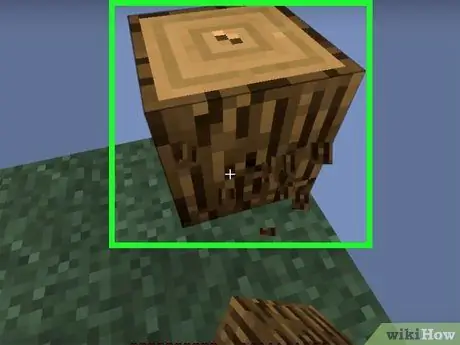
ขั้นตอนที่ 3 รวบรวมไม้จากต้นแรก
หลังจากรวบรวมกล้าไม้ด้วยการบดใบแล้ว ให้ขยี้ท่อนไม้ด้วยมือเพื่อเก็บฟืน
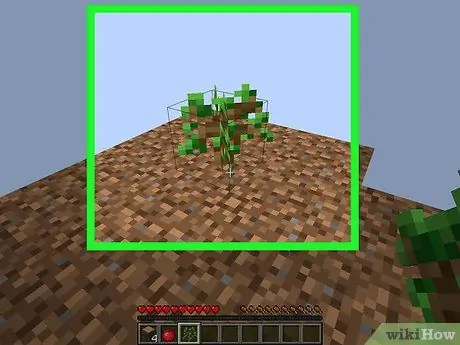
ขั้นตอนที่ 4. ปลูกเมล็ดต้นไม้ในบล็อกดินที่ไกลที่สุดจากพื้นที่ที่คุณปรากฏในโลกของเกม
สิ่งนี้ทำเพื่อกันต้นไม้ให้ห่างจากลาวาและป้องกันไม่ให้ต้นไม้ (และแอปเปิ้ลและกล้าไม้) ไหม้
คุณสามารถเพิ่มโอกาสในการได้กล้าไม้โดยการวางดินสองสามช่วงตึกรอบต้นไม้ วิธีนี้จะช่วยป้องกันไม่ให้กล้าไม้ตกลงไปในหุบเขา
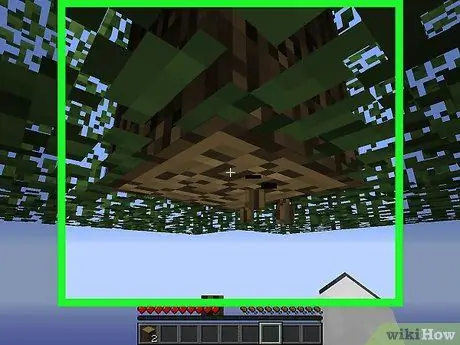
ขั้นตอนที่ 5. เก็บไม้และกล้าไม้ทุกครั้งที่ต้นโต
เมื่อต้นกล้าเติบโตเป็นต้นไม้ใหญ่ ให้รวบรวมเมล็ดต้นไม้และไม้โดยทำลายต้นไม้ หลังจากนั้นให้หว่านเมล็ดต้นไม้เพื่อรับต้นไม้ใหม่
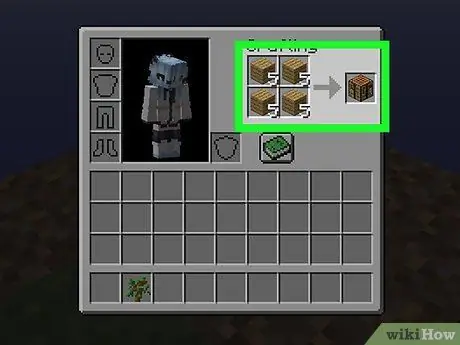
ขั้นตอนที่ 6 สร้างตารางการประดิษฐ์
เมื่อคุณเก็บไม้ได้เพียงพอแล้ว ให้สร้าง Crafting Table ซึ่งใช้สำหรับทำเครื่องมือและไอเท็มต่างๆ
ให้แน่ใจว่าคุณเก็บไม้ไว้สองท่อน (อย่าเปลี่ยนให้เป็นแผ่นไม้ [ไม้กระดาน]) เพื่อทำถ่าน (ถ่าน)
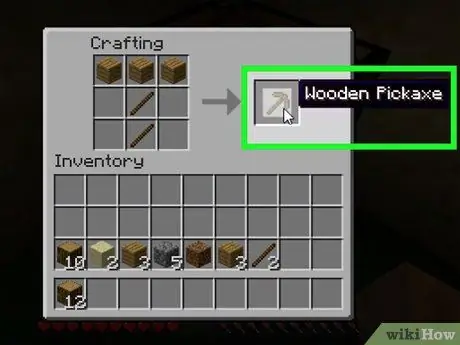
ขั้นตอนที่ 7. ทำเสียมไม้ (Wooden Pickaxe)
ใช้ไม้ทำแผ่นไม้และแท่งไม้ (Stick) หลังจากนั้นใช้สองสิ่งนี้ทำพลั่วไม้
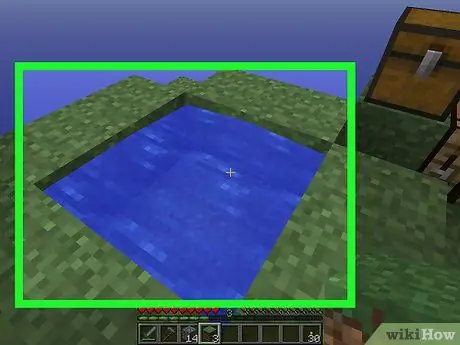
ขั้นตอนที่ 8 สร้างแอ่งน้ำขนาด 2 x 2 บล็อก
คุณสามารถสร้างแอ่งน้ำโดยเก็บน้ำแข็ง 2 บล็อกไว้ในหีบ คุณควรมี Earth Block เพียงพอสำหรับสร้างแอ่งน้ำที่มีขนาด 2 x 2 บล็อก อย่างไรก็ตาม คุณสามารถใช้แผ่นไม้ที่วางไว้ห่างจากลาวาได้หากต้องการ แอ่งน้ำที่สร้างขึ้นจะเป็นแหล่งน้ำที่ไม่มีวันหมด เพราะน้ำที่มาจากสระนี้จะถูกเติมโดยอัตโนมัติ
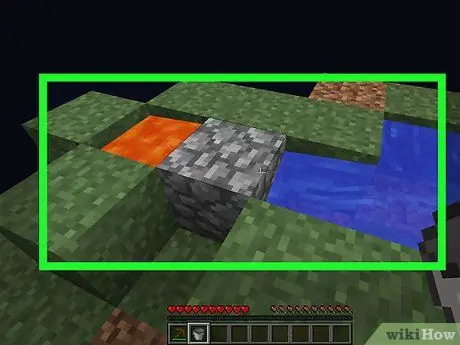
ขั้นตอนที่ 9 สร้างเครื่องกำเนิดหินกรวด
วิธีที่ง่ายที่สุดวิธีหนึ่งสำหรับรายการนี้คือการขุดหลุมแรกที่มีความกว้าง 4 ช่วงตึก และหลุมที่สองซึ่งมีความลึก 2 ช่วงตึก หลังจากนั้นเติมหลุมแรกด้วยลาวาแล้วใส่น้ำลงในรูที่สอง
-
ทำตามการจัดเรียงบล็อกต่อไปนี้เพื่อสร้าง Cobblestone Generator (D= Dirt (earth block), W= Water (water), S= air space (empty block), L=Lava):
- D-W-S-S-L-D
- ด-ส-ด-ด-ส-ด
-
ทำตามการจัดเรียงบล็อกต่อไปนี้หากคุณต้องการสร้าง Cobblestone Generator ที่ซับซ้อนมากขึ้น (D= Dirt, A= Water, C= Cobblestone, W= Water and L= Lava)
- A-A-W-C-L-D
- ด-ว-ว-ด-อะ-ด
- ด-ด-ด-ด-ด-ด
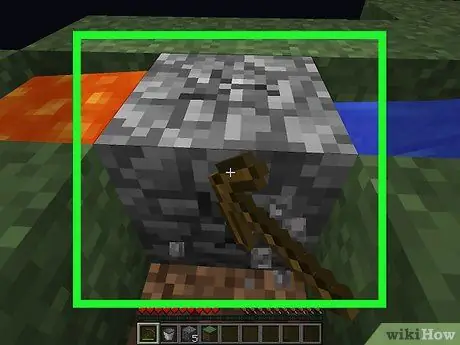
ขั้นตอนที่ 10 รับ Cobblestone จาก Cobblestone Generator
คุณสามารถสร้างเหมืองได้โดยผสมน้ำกับลาวา
คุณสามารถรวมแหล่งน้ำและเครื่องกำเนิดหินกรวดได้หากต้องการ
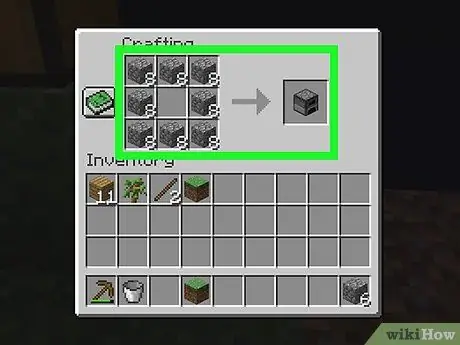
ขั้นตอนที่ 11 สร้างเตาหลอม (เตาเผาหรือเตาเผา)
ใช้ Crafting Table เพื่อสร้างเตาหลอมจากบล็อกหินแปดก้อน หลังจากนั้นก็ใช้เตาเผาท่อนไม้เพื่อทำถ่าน คุณสามารถสร้างคบเพลิง (Torch) ได้โดยการรวมถ่านและแท่งไม้ใน Crafting Table
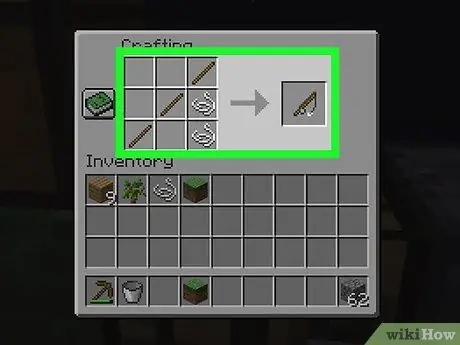
ขั้นตอนที่ 12. สร้างคันเบ็ด (Fishing Rod)
ใช้ไม้และเชือก (String) ที่เก็บอยู่ในหีบเพื่อทำคันเบ็ด คุณสามารถใช้คันเบ็ดจับปลาระหว่างรอสวนผลิตผักได้
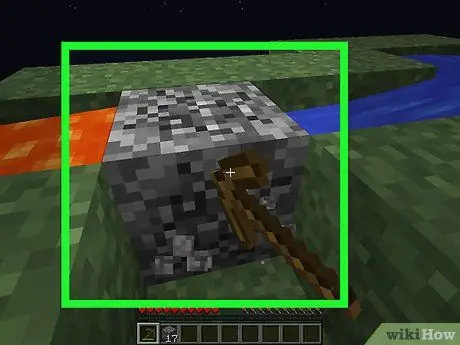
ขั้นตอนที่ 13 สร้างและรวบรวม Cobblestone ต่อไป
เมื่อคุณได้ก้อนหินปูถนนจำนวนมากแล้ว ให้เพิ่มพื้นที่ของเกาะเพื่อให้คุณสามารถรวบรวมบล็อกดินที่อยู่ด้านล่างของเกาะได้ ทำอย่างระมัดระวังเพื่อไม่ให้ Cobblestone Generator เสียหาย
- หมายเหตุ: คุณสามารถเพิ่มพื้นที่ของเกาะเป็นสองเท่าโดยใช้วัสดุน้อยลง ถ้าคุณสร้าง Cobblestone Slab วิธีนี้ยังสามารถใช้เพื่อป้องกันไม่ให้ศัตรูปรากฏในพื้นที่มืด
- หมายเหตุ: คุณมีบล็อกกราวด์จำนวนจำกัด วิธีหนึ่งที่จะป้องกันไม่ให้เศษดินตกลงไปในขุมนรกคือการสร้างพื้นที่ขนาดใหญ่ใต้เกาะเพื่อรองรับสิ่งของที่ตกลงมา
- คุณสามารถทำได้โดยการทำหลุมโดยการทำลายก้อนหินปูถนนหนึ่งก้อนแล้วใส่น้ำลงในหลุม ซึ่งจะเป็นการสร้างน้ำตกที่สามารถลงเล่นน้ำได้จนถึงก้นเกาะ
- ว่ายน้ำไปที่ด้านล่างของเกาะและสร้างเสาโดยวางบล็อกหินกรวด 4 ก้อน ว่ายขึ้นไปบนผิวน้ำเพื่อหายใจแล้วว่ายน้ำลงไปเพื่อวางก้อนหินปูถนนทีละก้อนในแนวตั้งฉากกับเสา
- ขึ้นจากน้ำแล้วตักน้ำด้วยถัง
- วางบันได (Ladder) แล้วลงไปที่เสาที่สร้างขึ้นเพื่อขยายส่วนล่างของเกาะ SkyBlock
- คุณสามารถซูมเข้าที่ด้านล่างของเกาะต่อไปได้ พื้นที่นี้สามารถมืดลงเพื่อวางไข่ศัตรูหรือเต็มไปด้วยคบไฟเพื่อป้องกันไม่ให้ศัตรูปรากฏ
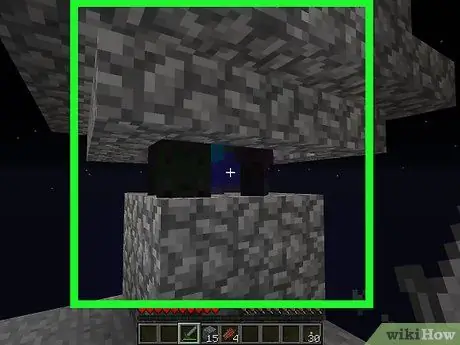
ขั้นตอนที่ 14. พิจารณาวางไข่ศัตรู
คุณสามารถวางไข่ศัตรูได้โดยการสร้างพื้นที่มืด เมื่อต่อสู้กับศัตรู คุณจะได้รับไอเท็มต่างๆ เช่น ด้าย, Bone Meal ที่ใช้ปลูกพืช, เครื่องมือพิเศษ และอื่นๆ
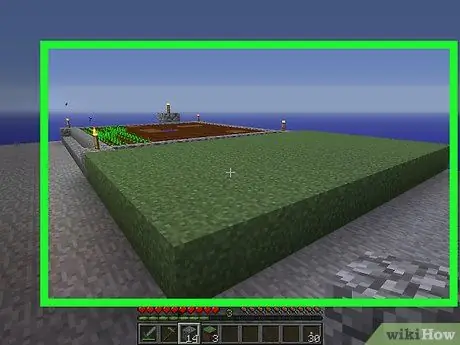
ขั้นตอนที่ 15. พิจารณาสร้างพื้นที่พิเศษที่มีสัตว์ปรากฏขึ้น
เราแนะนำให้สร้างพื้นที่นี้ในที่ห่างไกลภายใน 24 ช่วงตึกของพื้นที่หลัก พื้นที่นี้ใช้วางไข่สัตว์ที่สามารถใช้เป็นแหล่งอาหารและสินค้าได้
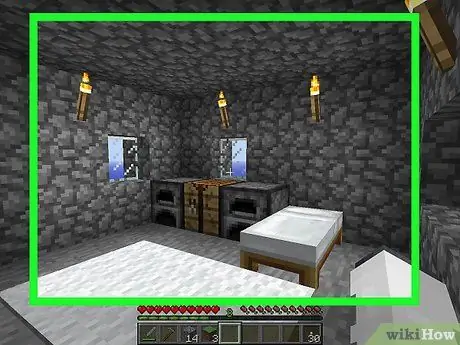
ขั้นตอนที่ 16. เล่นเกมที่เหลือต่อตามจังหวะของคุณเอง
เมื่อคุณเข้าใจวิธีการเอาตัวรอดบน SkyBlock แล้ว คุณสามารถเล่นได้ตามที่คุณต้องการ คุณสามารถขยายบ้านของคุณ วางไข่ศัตรูจำนวนมาก และอีกมากมาย โหมด Skyblock จะสิ้นสุดลงเมื่อคุณทำภารกิจท้าทายทั้งหมดสำเร็จ หรือไม่สามารถเล่นเกมต่อไปได้โดยไม่โกง
เคล็ดลับ
- ตรวจสอบให้แน่ใจว่าไม่มีเศษดินก้อนเดียวตกลงไปในเหว โปรดจำไว้ว่าจำนวนบล็อกพื้นใน SkyBlock นั้นจำกัดมาก
- คุณสามารถรวบรวมเหล็ก (เหล็ก) ในปริมาณมากโดยการสร้างหมู่บ้าน (หมู่บ้าน) และวางไข่ผู้อยู่อาศัย (ชาวบ้าน) เมื่อหมู่บ้านมีผู้อยู่อาศัยเพียงพอ โกเลมเหล็กจะปรากฏตัวเพื่อปกป้องพวกเขา คุณสามารถต่อสู้กับโกเลมเหล็กเพื่อรับเหล็ก
- หากคุณเปลี่ยนลาวาเป็น Obsidian โดยไม่ได้ตั้งใจ ให้คลิกขวาที่ Obsidian เพื่อเปลี่ยนกลับเป็นลาวา
- หากคุณไม่เคยสร้าง Cobblestone Generator มาก่อน ลองดูการออกแบบของไอเท็มนี้ทางออนไลน์ เพื่อไม่ให้ลาวากลายเป็น Obsidian โดยไม่ได้ตั้งใจ
- ปิดแหล่งน้ำเพื่อป้องกันไม่ให้กลายเป็นน้ำแข็งหรือวางไฟฉายไว้ใกล้ ๆ คุณสามารถวางบล็อกบนน้ำเพื่อทำสิ่งนี้ คุณยังสามารถวางช่วงตึกสองสามช่วงตึกเหนือพื้นที่สวนเพื่อป้องกันไม่ให้หิมะปกคลุม
- ใน Minecraft เวอร์ชัน 1.0 ขึ้นไป สัตว์ต่างๆ จะปรากฏในพื้นที่ห่างจากคุณ 24 ช่วงตึก ดังนั้น คุณอาจไม่สามารถวางไข่สัตว์ใน SkyBlock ได้ คุณสามารถสร้างห้องมืดเพื่อวางไข่ศัตรูได้ ต่อสู้กับศัตรูเพื่อให้ได้เส้นด้ายที่สามารถทำเป็นขนแกะได้ (Wool) นอกจากนี้ คุณยังสามารถใช้สวนทำขนมปังได้อีกด้วย
- ทางที่ดีไม่ควรทำลายพื้นที่ที่มีหญ้าจนกว่าคุณจะสามารถสร้างพื้นที่เพาะปลูกที่ใช้เก็บเมล็ดพืชและสัตว์วางไข่ได้ บล็อกดินสามารถเปลี่ยนเป็นบล็อกหญ้าได้ด้วยตัวเอง โปรดทราบว่าหากคุณต้องการวางไข่สัตว์ คุณจะต้องสร้างพื้นที่ของบล็อกดินที่อยู่ห่างจากคุณ 24 บล็อก อย่าลืมวางคบเพลิงเพื่อไม่ให้ศัตรูปรากฏ วางบล็อกดินหรือบล็อกหญ้าที่มีขนาดอย่างน้อย 5 x 5 และรอให้สัตว์ปรากฏขึ้น ฆ่าสัตว์ที่ไร้ประโยชน์เพื่อให้สัตว์ที่มีประโยชน์อื่นๆ ปรากฏขึ้น ม้าและลาเป็นสัตว์ที่ไร้ประโยชน์เพราะไม่สามารถรับอานม้าใน SkyBlock ได้ ตัวอย่างหนึ่งของสัตว์ที่มีประโยชน์คือ แกะ เพราะคุณสามารถเอาขนแกะและแกะ (เนื้อแกะ) จากมันได้
คำเตือน
- ศัตรูจะปรากฏในพื้นที่ห่างจากคุณ 24 ช่วงตึก ดังนั้นให้วางคบไฟรอบตัวคุณเพื่อป้องกันไม่ให้ปรากฏและโจมตีคุณ
- คุณไม่สามารถนอนหลับบน SkyBlock หากคุณเล่นบนเซิร์ฟเวอร์เพราะมีผู้เล่นอื่นเล่นอยู่ที่นั่น
- ดูแลถังอย่างระมัดระวังเพราะคุณจะไม่สามารถรับได้อีก
-
นี่คือสิ่งที่อาจทำให้คุณไม่สามารถเล่นเกมได้:
- ไม่มีเมล็ดต้นไม้ปลูกต้นไม้
- หาเมล็ดพืชไม่ได้
- ไม่มีบล็อกดินเพียงพอ ดังนั้นคุณจึงไม่สามารถปลูกต้นไม้และทำสวนได้
- บล็อกทรายไม่พอ จะทำสวนแก้วหรือสวนกระบองเพชรไม่ได้






